
Для того чтобы сделать запись со встроенных в любой макбук микрофона или фронтальной камеры не нужно устанавливать никаких дополнительных программ. C этой задачей справится Quick Time Player, входящий в стандартную комплектацию OS X. Вот пошаговая инструкция как с его помощью сделать видео или аудиозапись.
Что такое Quick Time Player?
Quick Time Player — это мультимедийный плеер, впервые выпущенный компаний Apple почти 25 лет назад. Некоторые его версии можно установить не только на OS X, но и на Windows. В Mac App Store доступен QuickTime Pro, позволяющий заниматься монтажом звука и видео.
Как запустить Quick Time Player?
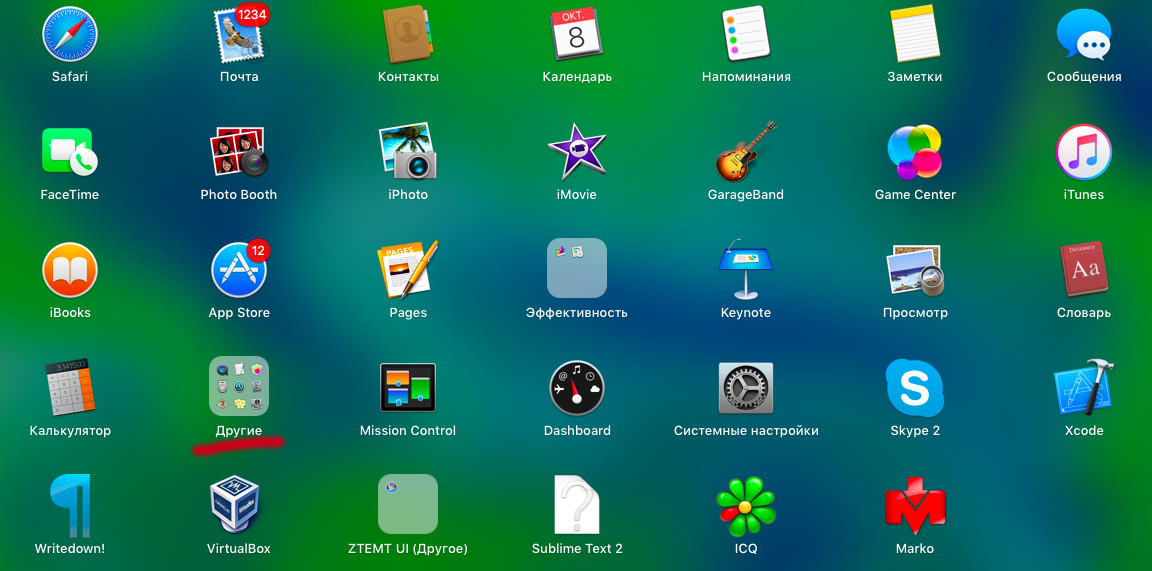
- Открыть Launchpad, найти папку «Другое».
- В ней найти значок Quick Time и щелкнуть по нему.
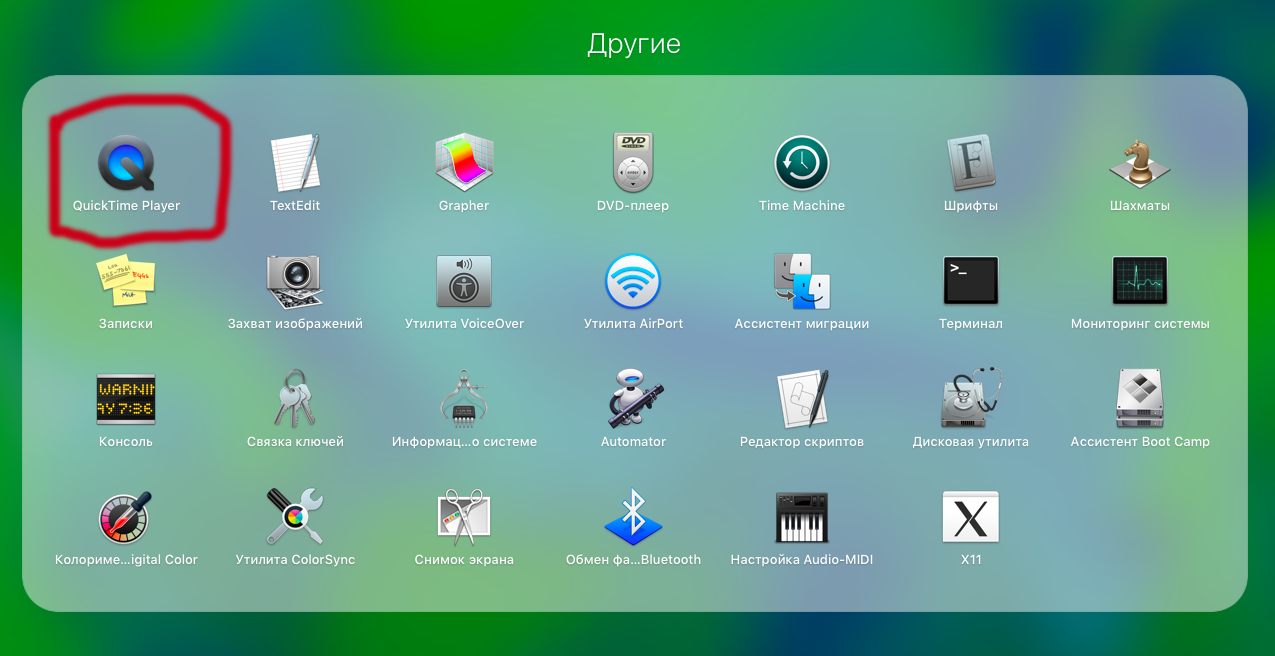
Настройка и запись звука в macOS // Подкасты, стримы, приложения
Как сделать аудиозапись?
- В меню «Файл» выбрать пункт «Новая аудиозапись».
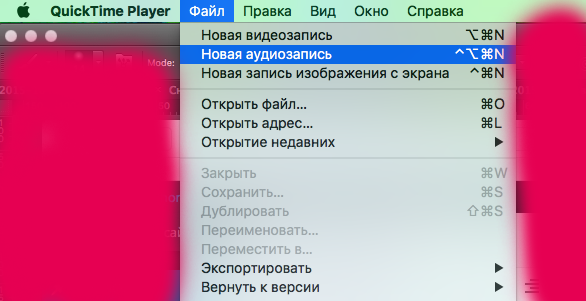
- В появившемся окне нажать на красный кружочек в сером ободочке.
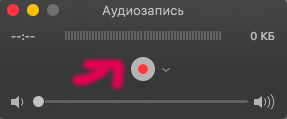
- Начать говорить/петь/издавать какие-либо другие звуки.
- Закончить запись, нажав на черненьком кружочке в сером ободочке.
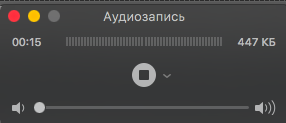
- Прослушать результат, нажав на значок «Play».
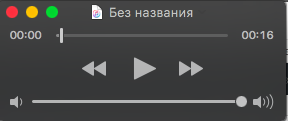
Как сохранить только что сделанную аудиозапись?
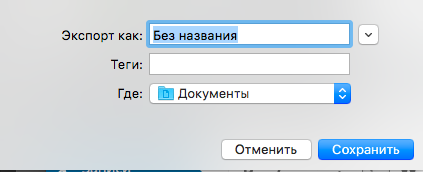
- В меню «Файл» выбрать пункт «Сохранить».
- В появившемся окне ввести имя и место хранения файла.
Как сделать видеозапись?
- В меню «Файл» выбрать пункт «Новая видеозапись».
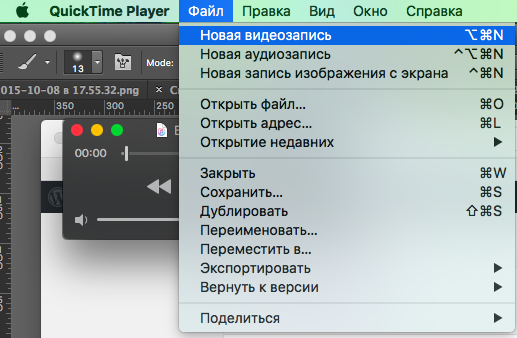
- В появившемся окне настроить громкость записи звука и нажать на красный кружочек в сером ободочке.
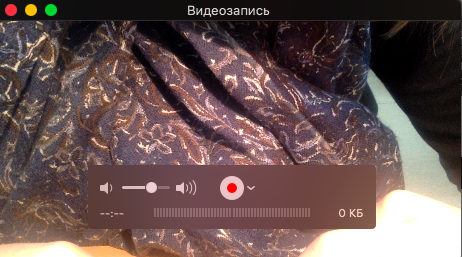
- Записать что нужно.
- Закончить запись, нажав на черненьком кружочке в сером ободочке.
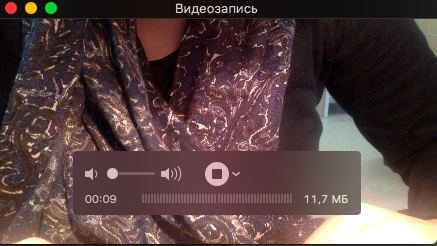
- Просмотреть результат, нажав на значок «Play».
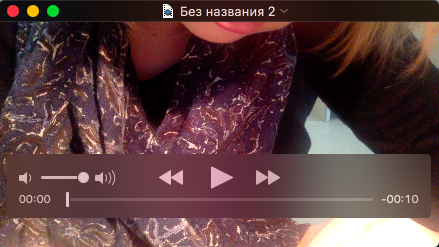
Как записать экран со звуком mac с M1 и не только? Запись звука системы.
Как сохранить только что сделанную видеозапись?
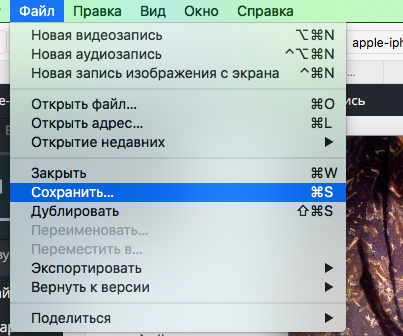
- В меню «Файл» выбрать пункт «Сохранить».
- В появившемся окне ввести имя и место хранения файла.
Источник: bloha.ru
Как записывать голос на MacBook Pro и Air с помощью внутреннего / внешнего микрофона
Вы можете использовать свой компьютер Mac в качестве удобного аудиозаписывающего устройства для записи лекций, музыки и голоса. Просто говорите близко к микрофону и убедитесь, что фоновый шум не является очевидным, тогда вы сможете записывать голос на Mac с довольно хорошим качеством.
В этой статье представлены 5 различных способов записи голоса на MacBook Pro и MacBook Air. Просто прочтите и выберите понравившуюся программу диктофона MacBook.
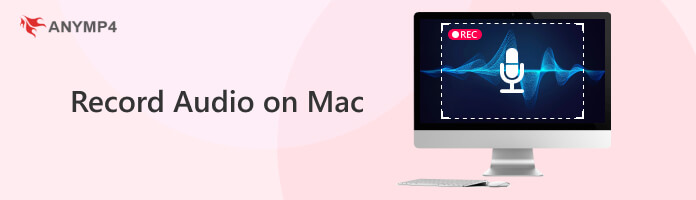
Как записать голос на Mac
- Часть 1: Как записать голос на Mac с помощью AnyMP4 Screen Recorder
- Часть 2: Как записать голос на Mac с помощью бесплатного онлайн-аудиорекордера
- Часть 3: Как записать голос на Mac с помощью QuickTime Player
- Часть 4: Как записать голос на Mac с помощью голосовых заметок
- Часть 5: Как записать голос на Mac с Garageband
- Часть 6: Часто задаваемые вопросы о записи голоса на Mac
Часть 1: Как записать голос на Mac с помощью AnyMP4 Screen Recorder
Чтобы записать внутренний и внешний звук на Mac, AnyMP4 Screen Recorder может быть вашим первым выбором. Вы можете записывать звук с самого компьютера Mac, внутреннего / внешнего микрофона и других источников. Встроенный аудио триммер чтобы помочь вам удалить ненужные аудиоклипы. Позже вы можете сохранять аудиозаписи Mac в формате MP3, M4A, WMA и других форматах с высоким качеством. Легкий и интуитивно понятный интерфейс удобен для всех пользователей, особенно для новичков.
- 1. Запишите голос на Mac с внутреннего или внешнего микрофона.
- 2. Установите горячие клавиши для управления всем процессом записи звука на Mac.
- 3. Обрежьте файл аудиозаписи с настраиваемым временем начала и окончания.
- 4. Сохраните записанный голос с регулируемым качеством вывода.
- 5. Делитесь записью аудио с Mac в Facebook, Twitter, по электронной почте и т. Д.
Бесплатная загрузка Для Windows
Бесплатная загрузка Для macOS
Шаг 1 : Запустите AnyMP4 Screen Recorder после установки. Чтобы записать голос на рабочем столе Mac, выберите Audio Recorder в основном интерфейсе.

Шаг 2 : Включите микрофон, чтобы записывать только свой голос. Если вы также хотите записывать звук из браузера или программы на вашем компьютере Mac, вы можете включить Звуковая система также. Затем увеличьте или уменьшите громкость входного аудиоисточника. Нажмите REC чтобы начать запись голоса.
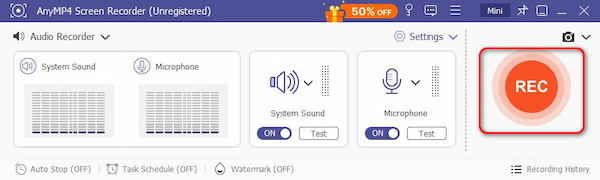
Шаг 3 : Когда вы остановите запись звука, вы окажетесь в окне предварительного просмотра. Нажмите Play предварительно послушать. Здесь вы можете обрезать или даже перезаписать аудиозапись. Наконец, нажмите Save. для записи голоса в формате MP3 на Mac.

Часть 2: Как записать голос на Mac с помощью бесплатного онлайн-аудиорекордера
AnyMP4 Бесплатный онлайн аудио-рекордер это бесплатный онлайн-диктофон. Вы можете записывать голос и системный звук на Mac в формате MP3. После того, как вы установите его программу запуска, вы можете записать голос и получить предварительный просмотр здесь в реальном времени.
Шаг 1 : Нажмите Запустить бесплатный рекордер и загрузите его лаунчер. Затем запустите онлайн-диктофон.
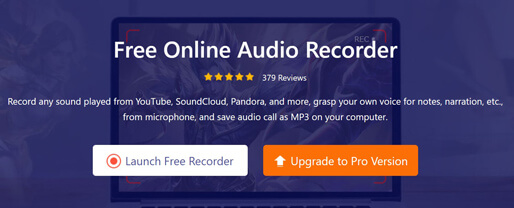
Шаг 2 : Включить Микрофон для выбора входного источника аудиозаписи. Позже нажмите REC чтобы начать запись голоса на Mac.
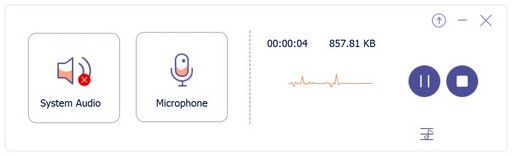
Шаг 3 : Нажмите Stop чтобы завершить процесс записи голоса. Вы можете раскрыть Медиа библиотека для воспроизведения, обмена и управления файлом аудиозаписи в Интернете.
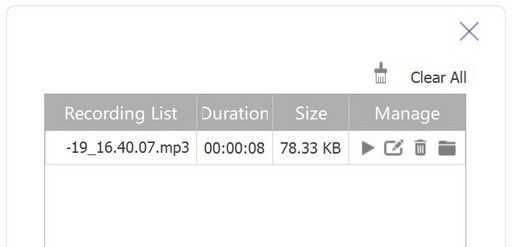
Часть 3: Как записать голос на Mac с помощью QuickTime Player
QuickTime Player — это предустановленный видеомагнитофон для всех пользователей Mac. Вы также можете бесплатно создать голосовую запись на Mac с помощью QuickTime Player.
Шаг 1 : Откройте приложение QuickTime Player на Mac.
Шаг 2 : Чтобы записать свой голос на Mac, выберите Новая аудиозапись из Файл выпадающий список.
Шаг 3 : Щелкните значок раскрывающегося списка, чтобы развернуть список. Выбрать Микрофон в качестве входного аудиоисточника. Затем выберите качество записи звука.
Шаг 4 : отрегулируйте громкость, чтобы настроить звук, который вы записываете на Mac.
Шаг 5 : Нажмите Запись чтобы начать и остановить запись голоса на Mac.
Шаг 6 : Выберите Save. из Файл список для сохранения аудио записи QuickTime.
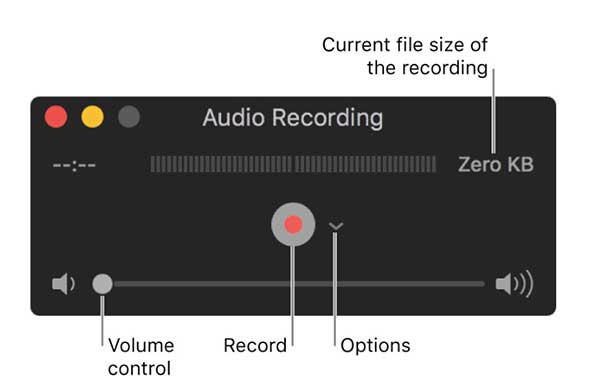
Часть 4: Как записать голос на Mac с помощью голосовых заметок
Voice Memos также является бесплатным диктофоном для пользователей iOS и Mac. Вы можете создать голосовую заметку на своем iPhone или Mac. Для записи звука Mac поддерживаются не только встроенный микрофон, но и внешний микрофон, поддерживаемая гарнитура и многое другое. Вот руководство по использованию голосовых заметок для записи голоса на Mac. (Хочу найти диктофон для Android ?)
Шаг 1 : Откройте приложение «Диктофон» на Mac. Нажмите Запись для записи голоса с помощью голосовых заметок на Mac.
Шаг 2 : Вы можете нажать пауза or Продолжить кнопки для гибкой записи голоса.
Шаг 3 : Нажмите «Готово» в правом нижнем углу, чтобы остановить запись голоса на Mac.
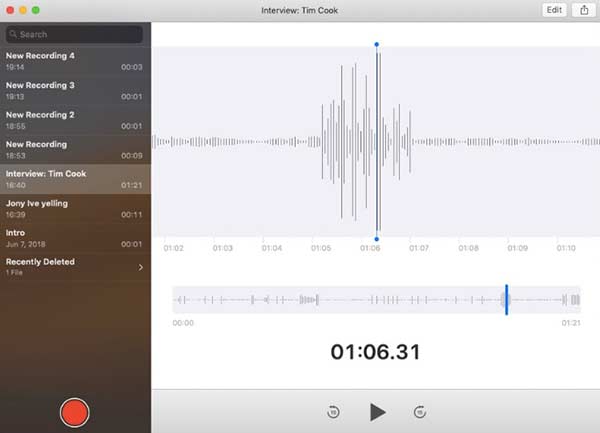
Часть 5: Как записать голос на Mac с Garageband
Если вы пытаетесь записать аудио-инструкцию вместе со своим голосом, вы можете использовать приложение Garageband. Вы можете записать голос и сохранить его на Mac напрямую в Garageband. Или вы можете добавить другие звуковые пресеты и эффекты перед экспортом. (Как конвертировать MP3 в 320 кбит / с здесь)
Шаг 1 : Откройте приложение Garageband на Mac. Откройте новый файл и нажмите Режимы в новом окне.
Шаг 2 : Введите имя файла в Сохранить как поле. Затем установите выходную папку. Нажмите Создавай для доступа к диктофону Garageband.
Шаг 3 : Выберите Мужской Базовый or Женский Базовый вариант на левой панели.
Шаг 4 : Нажмите Запись для записи голоса на MacBook с помощью Garageband.
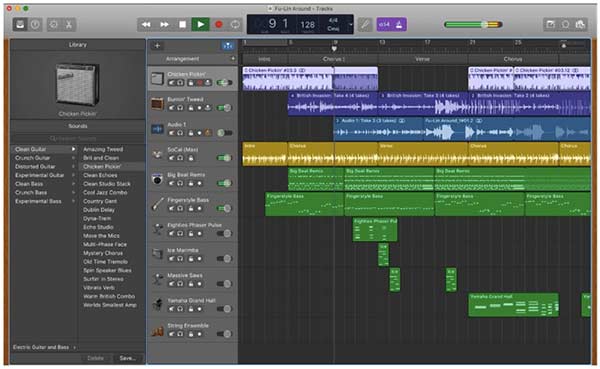
Часть 6: Часто задаваемые вопросы о записи голоса на Mac
Есть ли ограничение по времени?
Нет. Вы можете записывать голос на Mac без ограничений. Просто убедитесь, что на вашем компьютере достаточно места для хранения. Позже вы можете записывать голос и компьютерный звук на Mac в течение нескольких часов или даже дольше.
Можете ли вы записывать голос на Mac с помощью внешнего микрофона?
Да. Подключите внешний микрофон к компьютеру Mac. После того, как он будет распознан, выберите подключенный микрофон в качестве источника входного звука.
Это все, что нужно для записи голоса на Mac с помощью AnyMP4 Screen Recorder, бесплатной онлайн-записи аудио, QuickTime Player, голосовых заметок и Garageband. Вы можете легко записывать свой голос через внутренний или внешний микрофон. После этого вы можете поделиться или сохранить голосовые записи для дальнейшего использования.
Что вы думаете об этом посте.
Рейтинг: 4.9 / 5 (на основе рейтингов 201)
Размещено от Тед Кларсо в Запись аудио
Август 19, 2020 17: 16
![]()
Добавьте свои комментарии, чтобы присоединиться к обсуждению здесь
Источник: www.anymp4.com
Запись звука macOS с помощью диктофона на Mac
Диктофон – стандартное приложения для iPhone со времён iOS 3, которая вышла девять лет назад. Диктофон доступен на iPad с iOS 12 и Mac с macOS Mojave 10.14. В приложение также была добавлена синхронизация iCloud на всех устройствах.

Диктофон особенно популярен среди журналистов, блогеров, музыкантов и других пользователей, которые проводят интервью и которым необходима запись звука. Однако приложение можно использоваться для чего угодно. К примеру, для записи своих мыслей, идей и т.п.
Диктофон на Mac
Диктофон – одно из приложений iOS, которые появятся на компьютерах. Программы созданы на основе новой объединённой платформы Apple, которая должна выйти в следующем году. С её помощью приложения для iPhone и iPad будет проще перенести в macOS.
С Диктофоном ваш Mac станет портативным устройством за записи аудио.
Записывать аудио на iPhone удобнее, но всё равно приятно иметь Mac как запасной вариант, если вы, к примеру, забудете телефон дома.
Как и в iOS, Диктофон позволяет записывать аудио на встроенный микрофон, проводные наушники, AirPods или другие Bluetooth-наушники. Также можно использовать внешний микрофон для лучшего качества записи.
Как записывать звук в macOS через диктофон на Mac

Найти Диктофон можно в папке с программами через Launchpad или Finder. 
 Вы также можете попросить Siri открыть программу. По умолчанию Диктофон не отображается в доке, но вы можете запустить его, а затем нажать правой кнопкой мыши на иконку в доке и выбрать Параметры → Оставить в доке.
Вы также можете попросить Siri открыть программу. По умолчанию Диктофон не отображается в доке, но вы можете запустить его, а затем нажать правой кнопкой мыши на иконку в доке и выбрать Параметры → Оставить в доке.
Создание новой записи
Чтобы создать новую записи, просто нажмите на красную Кнопку записи.
Интерфейс программы станет тёмным, и вы увидите звуковую волну, а также значки управления записью внизу окна.

Чтобы поставить запись на паузу, нажмите на кнопку Пауза внизу окна.
Если вы нажмёте кнопку Возобновить, Mac продолжит запись. Все записи кодируются с помощью кодека MPEG 4 и сохраняются в формате .M4A.

Нажмите Готово, чтобы завершить запись.
Готовые записи сохраняются с вашей локацией в названии. Вы также можете настроить программу так, чтобы записи сохранялись с названиями «Новая запись 1», «Новая запись 2» и т.д.
Ниже представлены клавиши, которые вы можете использовать в программе:
Посмотрите на маленькую звуковую волну под основной. Видите синюю вертикальную линию? Перетащите её, чтобы перейти к любому моменту записи, а затем нажмите Play, чтобы начать воспроизведение с этого момента.
Редактирование записей
В Диктофоне есть базовые инструменты редактирования, которые позволяют обрезать записи, удалять из них ненужные отрезки, добавлять сегменты и др.
Как заменить сегмент
В программе можно заменять часть записи, что очень полезно для длительных записей. Таким образом вы можете исправлять свои ошибки. Можно нажать на паузу, отмотать назад и продолжить запись.
Сначала выберите запись из списка и нажмите Редактировать в правом верхнем углу окна. Откроется интерфейс редактирования.
Теперь перетяните вертикальную синюю полоску на маленькой звуковой волне в ту часть, с которой хотите начать запись заново.

Если нажать Заменить, начнётся запись. Вы в любой момент можете остановить запись или поставить её на паузу. Чтобы завершить, нажмите Готово.

Заменить часть записи можно даже в процессе. Для этого поставьте её на паузу, а затем проделайте все те же шаги.
Как обрезать запись
Вы можете обрезать запись с разных сторон во время записи или после завершения. Чтобы обрезать запись в процессе, поставьте её на паузу, а затем нажмите иконку Обрезки в правом верхнем углу окна.

Чтобы обрезать готовую запись, выберите её из списка, нажмите Изменить, а затем повторите то же самое, перетягивая жёлтые рамки на звуковой волне.

Чтобы обрезать начало, перетяните левую рамку, чтобы обрезать конец – правую. Вы также можете обрезать запись сразу с двух сторон.

Когда вы точно выберите точки начала и завершения записи, нажмите Обрезать. После этого можно обрезать запись ещё раз.
Нажмите Сохранить, чтобы применить и сохранить изменения.
Как удалить сегмент
Вы можете удалить часть готовой записи. Процесс будет таким же, как при обрезке, но нужно нажимать не Обрезать, а Удалить.

Как делиться записями
Готовыми записями можно делиться с друзьями или сохранять где угодно на Mac.

Чтобы отправить запись, выберите её в списке, а затем нажмите кнопку Поделиться в правом верхнем углу экрана и выберите, где вы хотите поделиться: в Сообщениях, по Почте, в социальных сетях и др.
Как экспортировать записи
Вы можете сохранять записи где угодно на Mac. В меню нет варианта «Сохранить как», но вы можете просто перетягивать файлы.

Просто зажмите запись в списке, а затем перетяните её на рабочий стол или в какую-нибудь папку. Это экспортирует запись в формате .M4A.
Поиск по записям
Если в программе у вас накопилось много записей, найти нужную может быть не так просто. Нажмите на строку поиска вверху списка с записями и начните вводить название нужной.

По умолчанию записи сохраняются с локацией в названии, но это можно изменить в настройках Диктофона для удобного поиска.
Как удалять записи
Чтобы удалить запись, выберите её в списке и нажмите клавишу Backspace или же выберите Удалить в меню нажав правой кнопкой мыши по нужной записи. Сначала запись переместится в папку с недавно удалёнными, а через некоторое время будет удалена окончательно.
Как восстанавливать записи
Удалённые записи будут доступны ещё 30 дней в специальной папке, как в Заметках и Фото.
Чтобы восстановить запись, выберите из списка Недавно удалённые, найдите нужную запись и нажмите Восстановить.
Чтобы восстановить все свои записи, нажмите Восстановить все в левом нижнем углу окна. После этого папка исчезнет из списка.
Как удалять записи полностью
Чтобы полностью удалить запись, зайдите в папку с недавно удалёнными, выберите её и нажмите кнопку Удалить в правом верхнем углу окна. Запись будет полностью удалена с вашего Mac и других устройств.

Чтобы удалить сразу все записи, нажмите Удалить все в левом нижнем углу папки, а затем подтвердите действие. Срок на удаление в 30 дней действует для каждой записи отдельно.
Как переименовать запись
Выберите запись в списке, а затем нажмите Переименовать в меню Файл.
Как создать копию записи
Выберите запись в списке, а затем нажмите Дублировать в меню Файл или зажмите клавиши Command (⌘) – D на клавиатуре.
Синхронизация записей
До iOS 12 и macOS Mojave в Диктофоне не использовалась синхронизация iCloud для всех устройств. Вместо этого устройства синхронизовались через iTunes. В iOS 12 и Mojave Диктофон использует iCloud для хранения и синхронизации ваших записей на всех устройствах. Для этого ничего настраивать не нужно, синхронизация работает по умолчанию.
Как изменить настройки Диктофона
В настройках Диктофона можно изменить три базовые функции. Те же настройки вы найдёте и в Диктофоне на iPhone и iPad. Чтобы изменить их, нажмите Параметры в меню сверху или зажмите клавиши Command (⌘) – , на клавиатуре. Настройки Диктофона не синхронизируются по iCloud, так что их нужно менять на каждом устройстве отдельно.
Вы можете изменить следующее:
- Очистка удалённых: Удалять записи из папки с недавно удалёнными можно Сразу, Через 1 день, Через 7 дней, Через 30 дней или Никогда.
- Качество звука: Вы можете записывать аудио Сжато для экономии памяти или же Без потерь для наилучшего качества.
- Геоконтекстныеназвания: Включите данную функцию, если хотите, чтобы записи сохранялись с вашей локацией в названии. Для этого у вас должны быть включены сервисы геолокации.
Другие приложения iOS на Mac
Напомним, что Диктофон – не единственное приложение iOS, которое появится в macOS. Изменения касаются и программ Дом, Акции и Новости. Все они будут доступны в macOS Mojave.
Источник: it-here.ru